- Skype adalah salah satu aplikasi pesan instan paling populer di pasar.
- Jika Anda tidak dapat melakukan panggilan di Skype, artikel ini akan memberi Anda beberapa solusi yang berguna.
- Kami telah membahas masalah Skype sebelumnya, dan jika Anda mengalami masalah dengan Skype, lihat bagian Skype.
- Untuk panduan, kiat, dan perbaikan Skype lainnya, pastikan untuk membaca Pusat Skype.

4. Instal ulang Skype
- Buka Aplikasi pengaturan. Anda dapat melakukannya dengan cepat dengan menekan Tombol Windows + I jalan pintas.
- Kapan Aplikasi pengaturan terbuka, navigasikan ke Aplikasi bagian.
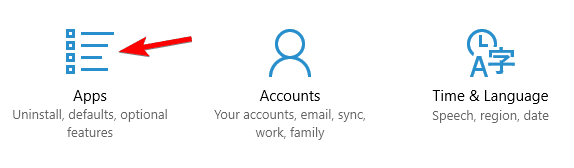
- Daftar semua aplikasi yang terinstal sekarang akan muncul. Pilih Skype dari daftar dan klik Copot pemasangan.
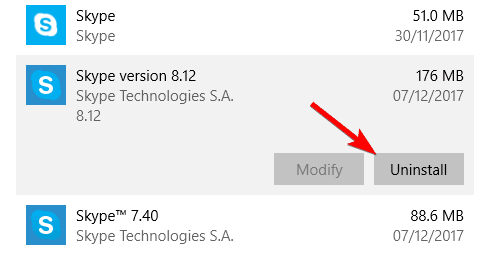
- Ikuti petunjuk di layar.
Anda juga dapat menghapus instalasi Skype dengan melakukan hal berikut:
- tekan Tombol Windows + S dan masuk Panel kendali. Pilih Panel kendali dari daftar hasil.
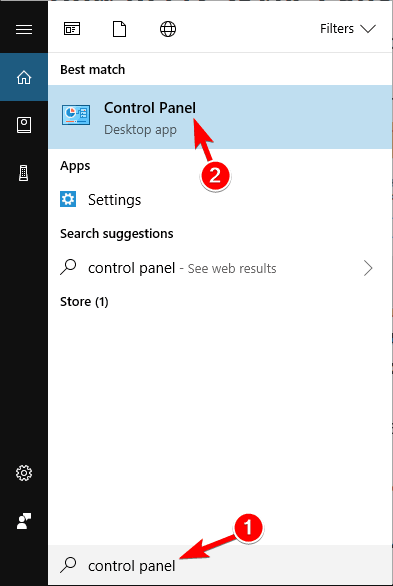
- Kapan Panel kendali terbuka, pilih Program dan fitur dari menu.
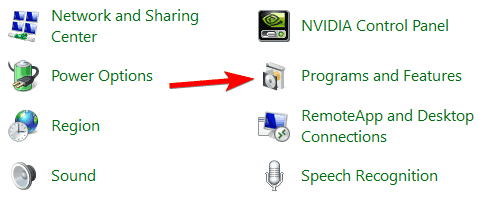
- Daftar aplikasi yang diinstal sekarang akan muncul. Klik dua kali pada Skype untuk menghapusnya.
- Ikuti petunjuk di layar untuk mencopot pemasangan Skype.
Jika Anda memiliki beberapa versi Skype yang tersedia, hapus instalan semuanya, lalu unduh desktop, juga dikenal sebagai versi klasik Skype, dan instal. Setelah Anda menginstal ulang Skype, masalah harus diselesaikan sepenuhnya.
- BACA JUGA: Perbaiki: Skype mengeluarkan saya dari permainan.
5. Periksa pengaturan penerusan panggilan Anda
Terkadang panggilan Skype tidak berhasil karena pengaturan penerusan panggilan Anda. Jika Anda menggunakan fitur ini, Anda mungkin ingin memeriksa pengaturan Anda dan melihat apakah semuanya beres.
Menurut pengguna, penerusan panggilan mereka disetel ke 1 detik secara tidak sengaja, dan itu menyebabkan masalah ini muncul.
Untuk memperbaiki masalah, Anda harus pergi ke situs web Skype, masuk dengan akun pengguna Anda dan atur penghitung waktu penerusan panggilan ke nilai lain.
Setelah melakukan itu, masalah harus diselesaikan sepenuhnya dan panggilan Anda akan mulai berfungsi kembali.
Ingatlah bahwa fitur penerusan panggilan dinonaktifkan secara default, dan jika Anda tidak pernah mengaktifkan atau menggunakan fitur ini, solusi ini tidak berlaku untuk Anda.
6. Ubah Opsi Internet Anda
- tekan Tombol Windows + S dan masuk pilihan internet. Pilih pilihan internet dari menu.
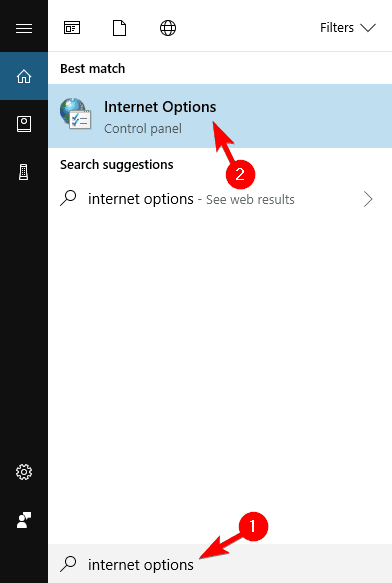
- Pergi ke Maju tab. Pastikan bahwa Gunakan SSL 3.0, Gunakan TLS 1.0, Gunakan TLS 1.1 dan Gunakan TLS 1.2 pilihan dicentang. Sekarang klik Menerapkan dan baik untuk menyimpan perubahan.
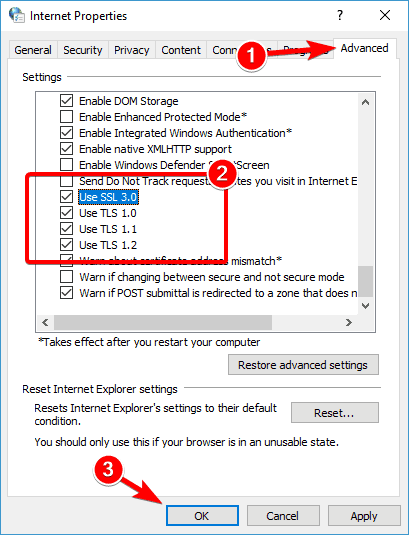
Setelah melakukan itu, panggilan Skype Anda seharusnya dapat terhubung tanpa masalah.
7. Pastikan Jam tenang tidak diaktifkan
- Buka Pusat aksi dengan mengklik ikonnya di sudut kanan bawah. Atau, Anda dapat menggunakan Tombol Windows + A jalan pintas.
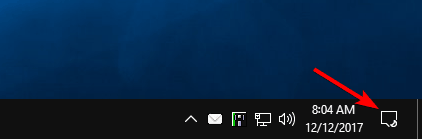
- Mencari Jam tenang pilihan. Jika Anda tidak melihatnya, klik Memperluas.
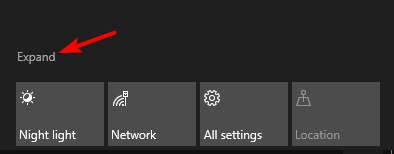
- Menemukan Jam tenang dan pastikan opsi ini dinonaktifkan.
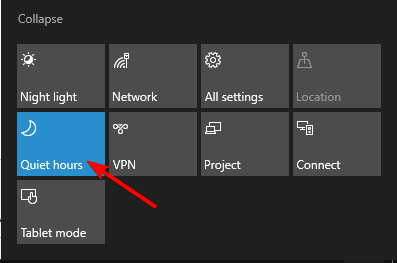
Setelah Anda menonaktifkan fitur ini, masalah dengan Skype harus diselesaikan. Ingatlah bahwa solusi ini hanya berfungsi dengan Skype versi Universal. Jika Anda menggunakan versi desktop, maka solusi ini tidak akan berlaku untuk Anda.
Itu dia: ini adalah bagaimana Anda dapat dengan mudah memperbaiki panggilan Skype tidak melalui kesalahan yang terjadi di PC Anda.
Gunakan bagian komentar dari bawah jika Anda mengetahui metode lain untuk mengajukan pemecahan masalah ini dan kami akan memperbarui panduan ini sesuai dengan itu.
Pertanyaan yang Sering Diajukan
Untuk memulai panggilan video di Skype, pilih kontak yang ingin Anda hubungi dan klik tombol Panggilan video di menu kanan atas.
Agar seseorang dapat menghubungi Anda di Skype, penelepon perlu menambahkan Anda ke daftar kontak menggunakan alamat email, nama pengguna Skype, atau nomor telepon Anda.
Biaya untuk telepon rumah dan telepon seluler tergantung pada negara yang Anda hubungi. Anda bisa mendapatkan panggilan tak terbatas ke Amerika Serikat seharga $3,59 per bulan.


